6 款面向 Linux 用户的开源绘图应用程序
小时候,当我开始使用计算机(在 Windows XP 中)时,我最喜欢的应用程序是微软的“画图”。我能在它上面涂鸦数个小时。出乎意料,孩子们仍然喜欢这个“画图”应用程序。不仅仅是孩子们,这个简单的“画图”应用程序,在很多情况下都能派上用场。
你可以找到一堆可以让你绘制/绘图或操作图片的应用程序。然而,其中一些是专有软件。既然你是一名 Linux 用户,为什么不关注一下开源绘图应用程序呢?
在这篇文章中,我们将列出一些最好的开源绘图应用程序,它们可以替代可用于 Linux 的专有绘画软件。
开源绘图 & 绘制应用程序
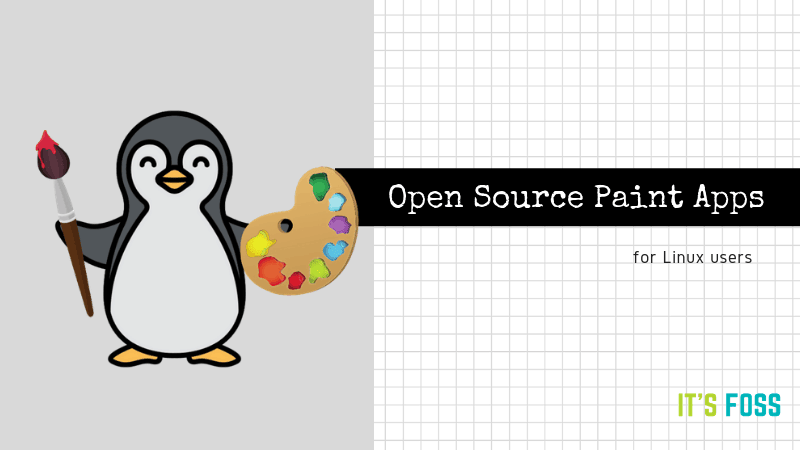
注意: 该列表没有特别的排名顺序。
1、Pinta

主要亮点:
- Paint.NET / 微软“画图”的极好替代品
- 支持附加组件(有对 WebP 图像的支持)
- 支持图层
Pinta 是一款令人赞叹的开源绘图应用程序,非常适合绘图和简单的图片编辑。换句话说,它是一款具有精美功能的简单绘图应用程序。
你可以将 Pinta 视为 Linux 上的“画图”的一个替代品,但是带有图层支持等等。不仅仅是“画图”,它也可以替代 Windows 上的 Paint.NET。尽管 Paint.NET 更好一些,但 Pinta 似乎是个不错的选择。
几个附加组件可以用于增强功能,例如在 Linux 上支持 WebP 图像。除了图层支持之外,你还可以轻松地调整图片大小、添加特效、进行调整(亮度、对比度等等),以及在导出图片时调整其质量。
如何安装 Pinta ?
你应该能够在软件中心/应用程序中心/软件包管理器中简单地找到它。只需要输入 “Pinta”,并开始安装它。要么也可以尝试 Flatpak 软件包。
或者,你可以在终端中输入下面的命令(Ubuntu/Debian):
sudo apt install pinta下载软件包和安装指南的更多信息,参考官方下载页面。
2、Krita
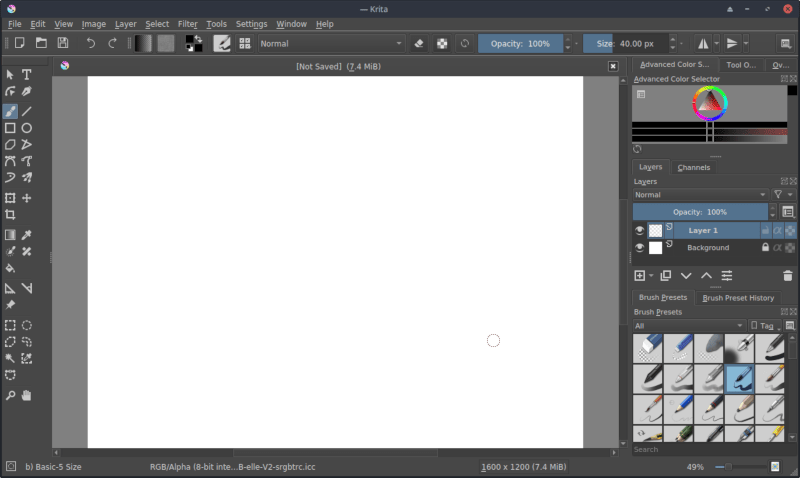
主要亮点:
- HDR 绘图
- 支持 PSD
- 支持图层
- 笔刷稳定器
- 二维动画
Krita 是 Linux 上最高级的开源绘图应用程序之一。当然,对于本文而言,它可以帮助你绘制草图和在画布上胡写乱画。除此之外,它还提供很多功能。
例如,如果你的手有点颤抖,它可以帮助你稳定笔刷的笔划。你可以使用内置的矢量工具来创建漫画画板和其它有趣的东西。如果你正在寻找具有全面的颜色管理支持、绘图助理和图层管理的软件,Krita 应该是你最好的选择。
如何安装 Krita ?
类似于 pinta,你可以在软件中心/应用程序中心或软件包管理器的列表中找到它。它也可以 Flatpak 存储库中找到。
考虑通过终端安装它?输入下面的命令:
sudo apt install krita要么你也可以前往它们的官方下载页面来获取 AppImage 文件并运行它。
如果你对 AppImage 文件一无所知,查看我们的指南 —— 如何使用 AppImage。
3、Tux Paint

主要亮点:
- 给儿童用的一个简单直接的绘图应用程序
我不是开玩笑,对于 3-12 岁儿童来说,Tux Paint 是最好的开源绘图应用程序之一。当然,当你只想乱画时,那无需选择,所以,在这种情况下,Tux Paint 似乎是最好的选择(即使是成年人!)。
如何安装 Tuxpaint ?
Tuxpaint 可以从软件中心或软件包管理器下载。无论哪种情况,在 Ubuntu/Debian 上安装它,在终端中输入下面的命令:
sudo apt install tuxpaint关于它的更多信息,前往官方站点。
4、Drawpile
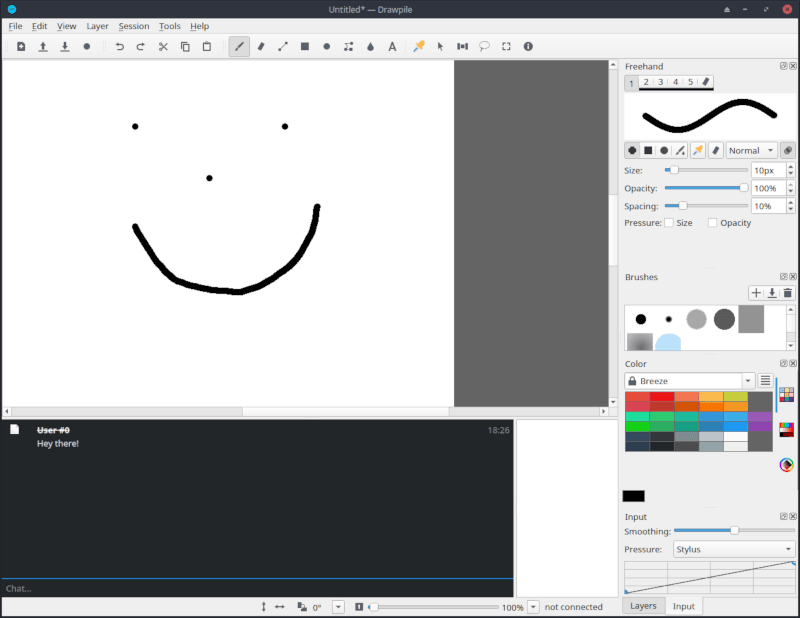
主要亮点:
- 协同绘制
- 内置聊天功能,可与其他用户互动
- 图层支持
- 记录绘制会话
Drawpile 是一个有趣的开源绘图应用程序,在该程序中,你可以与其他用户实时协作。确切地说,你们可以单个画布中同时绘制。除了这个独特的功能,它还有图层支持、记录绘制会话的能力,甚至还有与协作用户进行交互的聊天功能。
你可以主持或加入一个公共会话,或通过一个密码与你的朋友建立私有会话。默认情况下,服务器将是你的计算机,但是如果你需要远程服务器那也可以。
注意,你将需要注册一个 Drawpile 账户 才能进行协作。
如何安装 Drawpile ?
据我所知,你只能在 Flatpak 存储库的列表中找到它。
5、MyPaint
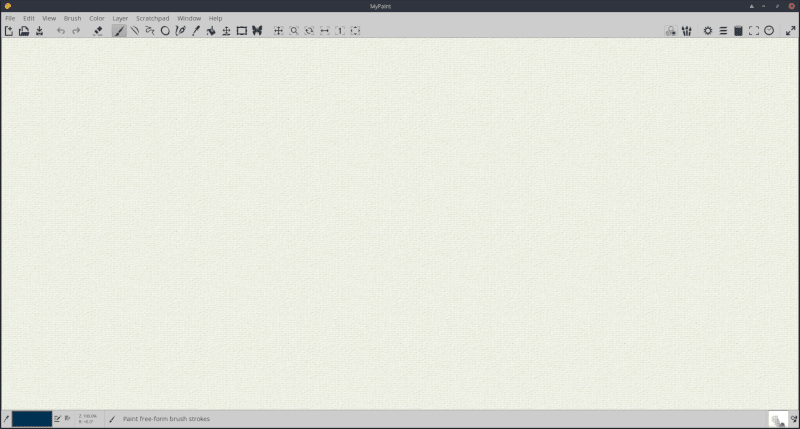
主要亮点:
- 易用的数码画家工具
- 支持图层管理
- 很多微调你的画笔和绘制的选项
对于数码画家来说,MyPaint 是一个简单而强大的工具。它具有许多选项,可以调整以制作出完美的数字画笔笔触。我不是一个数字艺术家(但我是一个涂鸦者),但是我注意到有很多调整笔刷、颜色的选项,和一个添加中间结果暂存器面板的选项。
它也支持图层管理,也许你需要它。最新的稳定版本已经有几年没有更新了,但是当前的 alpha 构建版本(我测试过)运行良好。如果你正在 Linux 上寻找一个开源绘图应用程序 —— 试试这个。
如何安装 MyPaint ?
MyPaint 可在官方存储库中获得。然而,这是老旧的版本。如果你仍然想继续,你可以在软件中心搜索它,或在终端中输入下面的命令:
sudo apt install mypaint你可以前往它的官方 GitHub 发布页面获取最新的 alpha 构建版本,获取 AppImage 文件(任意版本)并使它可执行并启动应用程序。
6、KolourPaint
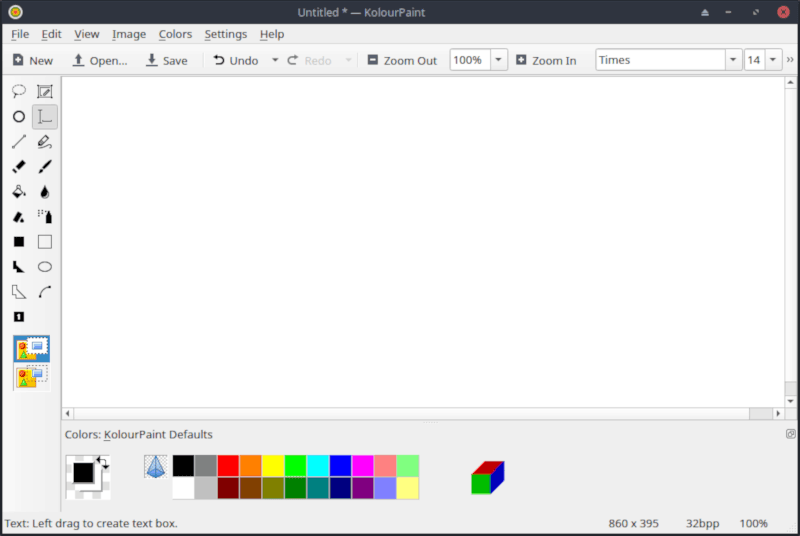
主要亮点:
- 一个 Linux 上的“画图”的简单替代品
- 不支持图层管理
如果你不需要任何图层管理的支持,而只是想要一个开源绘图应用程序来绘制东西 —— 那就是它了。
KolourPaint 最初是为 KDE 桌面环境定制的,但是它在其它的桌面环境中也能完美地工作。
如何安装 KolourPaint ?
你可以从软件中心安装 KolourPaint,或通过终端使用下面的命令:
sudo apt install kolourpaint4你总可以试试 Flathub。
总结
如果你在考虑如 GIMP/Inkscape 这样的应用程序,我们在另一篇关于给数码艺术家的最好 Linux 工具的文章中列出。如果你对更多的选择好奇,我建议你去查看它。
在这里,我们尝试编写一份 Linux 可用的最佳开源绘图应用程序列表。如果你认为我们错过一些东西,请在下面的评论区告诉我们!
via: https://itsfoss.com/open-source-paint-apps/
作者:Ankush Das 选题:lujun9972 译者:robsean 校对:wxy